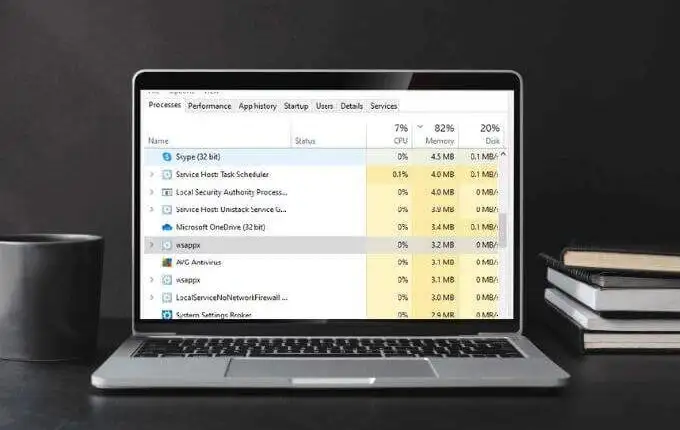Tại sao Wsappx lại gây ra tình trạng sử dụng CPU cao và cách khắc phục
Nếu máy tính của bạn bị chậm, một trong những cách để điều tra nguyên nhân gây ra sự cố là kiểm tra Task Manager. Mặc dù Trình quản lý tác vụ hiển thị các quy trình đang chạy có thể làm mất tất cả các tài nguyên, nhưng nó không nhất thiết phải giải thích ý nghĩa của chúng.
Wsappx là một trong những dịch vụ không quen thuộc mà bạn sẽ thấy trong Task Manager. Tuy nhiên, mặc dù bạn có thể thấy quá trình wsappx, nhưng không hoàn toàn rõ ràng nó làm gì. Và tại sao nó lại chiếm một lượng đáng kể tài nguyên CPU và ổ đĩa của bạn?
Trong bài viết này, bạn sẽ tìm hiểu tại sao wsappx lại gây ra tình trạng sử dụng CPU cao và cách khắc phục.
Nội dung bài viết
Wsappx là gì?
Wsappx là một dịch vụ Windows hợp pháp nổi tiếng vì gây ra việc sử dụng cả đĩa và CPU cao. Dịch vụ xử lý Microsoft Store (trước đây là Windows Store) và nền tảng ứng dụng Universal, luôn chạy. Tuy nhiên, số lượng tài nguyên mà nó sử dụng có thể tối thiểu hoặc cao đáng kể tùy thuộc vào những gì bạn đang làm.
Ví dụ: nếu bạn đang cài đặt ứng dụng Microsoft Store hoặc phần mềm máy tính để bàn bên ngoài Cửa hàng, quy trình wsappx sẽ sử dụng nhiều tài nguyên CPU hoặc đĩa hơn. Điều tương tự cũng xảy ra khi bạn đang chạy, cập nhật hoặc xóa một ứng dụng.
Tại sao Wsappx lại gây ra mức sử dụng CPU cao
Trên Windows 10, quy trình wsappx có các quy trình con được gọi là Dịch vụ Giấy phép Máy khách hoặc ClipSVC và Dịch vụ Triển khai AppX hoặc AppXSVC.
Dịch vụ ClipSVC xử lý việc cấp phép và bảo vệ chống vi phạm bản quyền cho các ứng dụng Store trong khi AppXSVC triển khai các ứng dụng để nó chạy bất cứ lúc nào bạn cài đặt, cập nhật hoặc xóa một ứng dụng. Do đó, nếu bạn tắt một trong hai dịch vụ này, ứng dụng Store sẽ không hoạt động.
Khi các quy trình phụ hoạt động và đang chạy, bạn sẽ thấy mức sử dụng quy trình wsappx tăng lên. Mặc dù wsappx là một quy trình hệ thống quan trọng, nhưng nó không phải được bật mọi lúc. Nó chỉ cần thiết khi bạn muốn cài đặt, cập nhật hoặc xóa ứng dụng Store.
Ghi chú: Nếu đang sử dụng ứng dụng Microsoft Store và gặp lỗi liên quan đến cấp phép, bạn cần bật dịch vụ ClipSVC và AppXSVC.
Phải làm gì khi Wsappx gây ra mức sử dụng CPU cao
Khi bạn thấy wsappx sử dụng hết một lượng đáng kể CPU của mình, có một số bản sửa lỗi để giải quyết vấn đề.
Chạy quét vi-rút
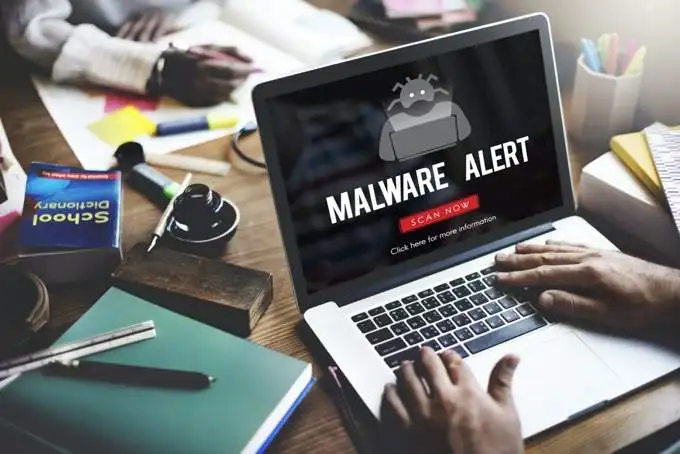
Nếu máy tính của bạn có vi-rút hoặc phần mềm độc hại, vi-rút hoặc phần mềm độc hại có thể khiến mức sử dụng tăng đột biến trong các quy trình Windows khác nhau. Điều này cũng đúng nếu bất kỳ ứng dụng Microsoft Store nào đã tải xuống hoặc bị nhiễm virus. Chạy quét vi rút hoặc phần mềm độc hại sẽ giúp bạn loại trừ khả năng các mối đe dọa như vậy là lý do khiến CPU sử dụng nhiều trên máy tính của bạn.
Cập nhật Windows
Nếu Microsoft Store không mở hoặc có sự cố với chương trình, hãy kiểm tra xem có bất kỳ Bản cập nhật Windows nào đang chờ xử lý hay không và cài đặt chúng.
- Để kiểm tra các Bản cập nhật Windows, hãy chọn Bắt đầu> Cài đặt> Cập nhật & bảo mật.
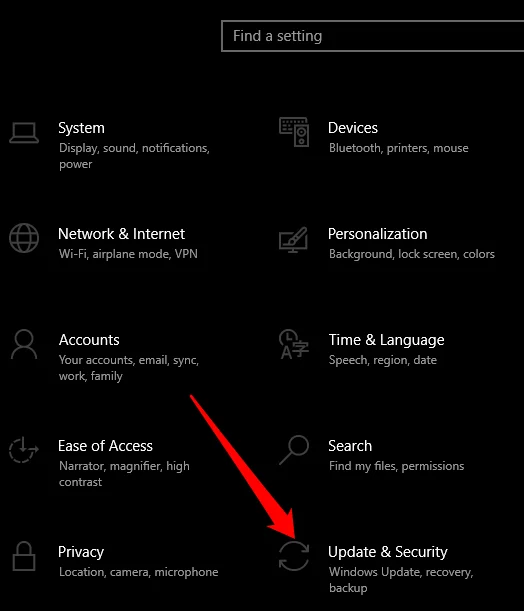
- Tiếp theo, chọn Cập nhật Windows và kiểm tra khung bên phải để biết bất kỳ bản cập nhật nào đang chờ xử lý.
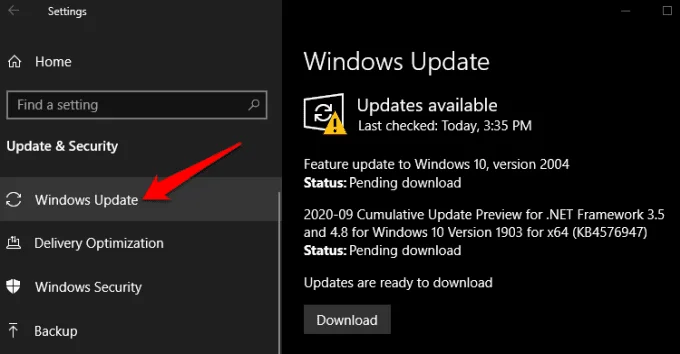
Gỡ cài đặt các ứng dụng đã cài đặt gần đây
Đôi khi mức sử dụng CPU cao có thể là do ứng dụng bạn đã cài đặt gần đây. Trong trường hợp đó, hãy gỡ cài đặt ứng dụng và khởi động lại máy tính của bạn. Nếu cách này khắc phục được sự cố sử dụng CPU cao, hãy thử cài đặt lại ứng dụng và xem liệu sự cố có tiếp diễn hay không.
- Để gỡ cài đặt một ứng dụng, hãy mở Điều khiển Bảng điều khiển và chọn Các chương trình.
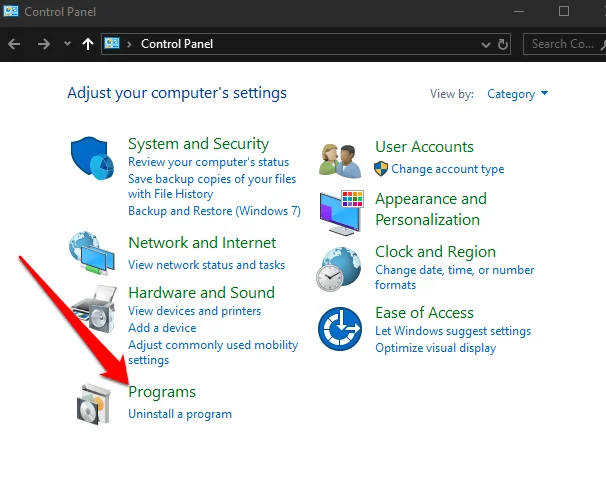
- Tiếp theo, chọn Gỡ bỏ cài đặt một chương trình Bên dưới Chương trình và các tính năng phần.
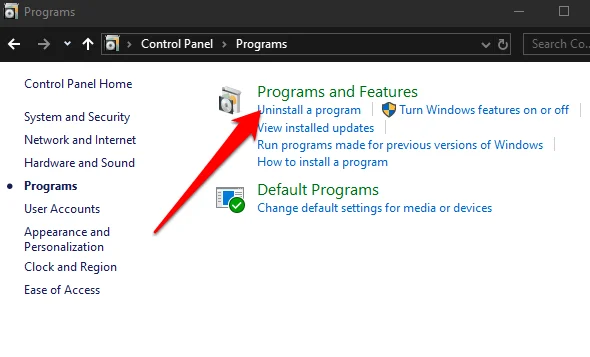
- Tìm ứng dụng bạn muốn gỡ cài đặt, nhấp chuột phải vào ứng dụng đó và chọn Gỡ cài đặt.
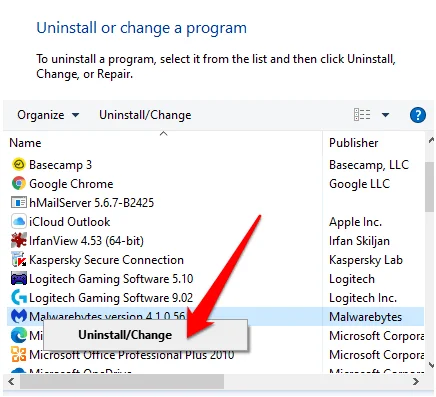
Phân bổ thêm bộ nhớ ảo
Tăng bộ nhớ ảo của máy tính có thể giúp giảm mức sử dụng CPU cao.
- Để thực hiện việc này, hãy nhấp chuột phải vào Bắt đầu> Tìm kiếm và nhập Hiệu suất trong hộp tìm kiếm. Lựa chọn Điều chỉnh giao diện và hiệu suất của Windows.
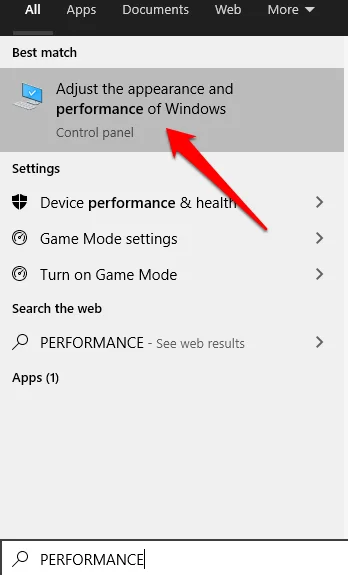
- Tiếp theo, chọn Nâng cao tab, đi tới Bộ nhớ ảo và chọn Thay đổi.
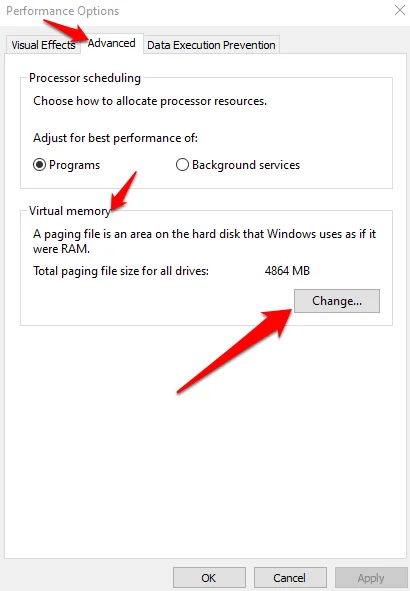
- Bỏ chọn Tự động quản lý kích thước tệp hoán trang cho tất cả các ổ đĩa cái hộp.
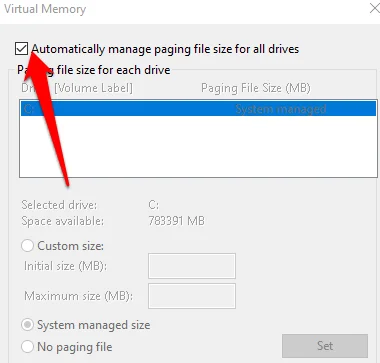
- Sự lựa chọn của bạn lái xe và sau đó chọn Kích thước tùy chỉnh.
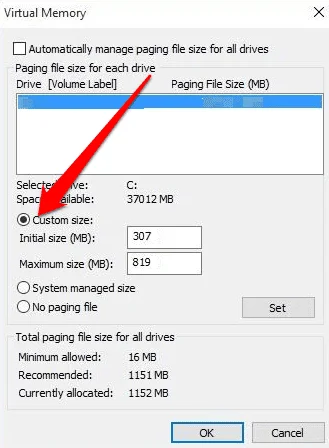
- Nếu bạn biết RAM của thiết bị của mình, hãy đặt nó làm kích thước ban đầu (tính bằng MB) và đặt kích thước tối đa gấp đôi kích thước RAM. Lựa chọn Đặt> OK và khởi động lại máy tính của bạn.
Tắt Microsoft Store
Bạn có thể tắt Microsoft Store bằng Trình chỉnh sửa chính sách nhóm hoặc Trình chỉnh sửa sổ đăng ký.
- Để tắt Microsoft Store bằng Group Policy Editor, hãy nhập gpedit.msc trong hộp tìm kiếm và nhấn Đi vào để mở Trình chỉnh sửa chính sách nhóm.
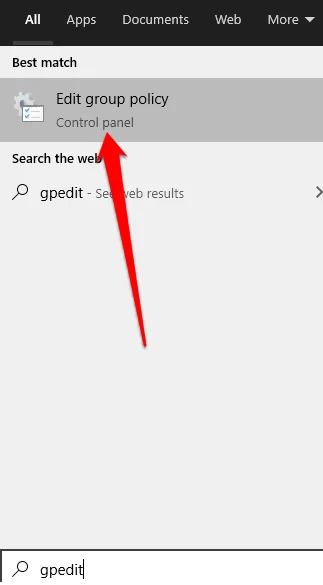
- Tiếp theo, chọn mẫu hành chính Dưới Cấu hình máy tính.
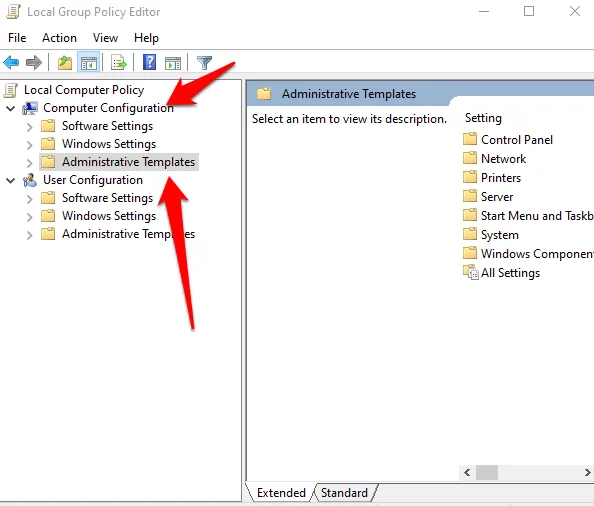
- Nhấn đúp chuột Thành phần cửa sổ và chọn Cửa hàng.
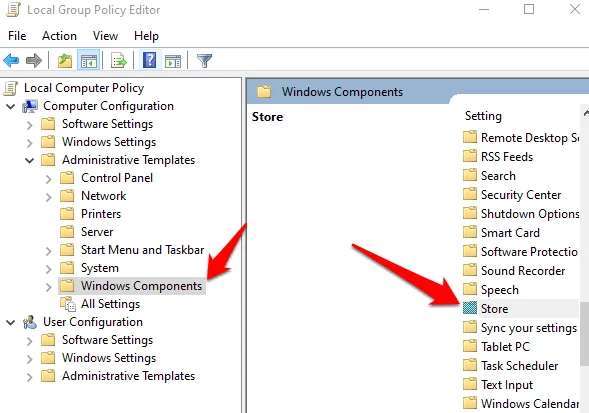
- Nhấn đúp chuột Cửa hàng, và sau đó tìm kiếm Tắt ứng dụng Store cài đặt trên ngăn bên phải.
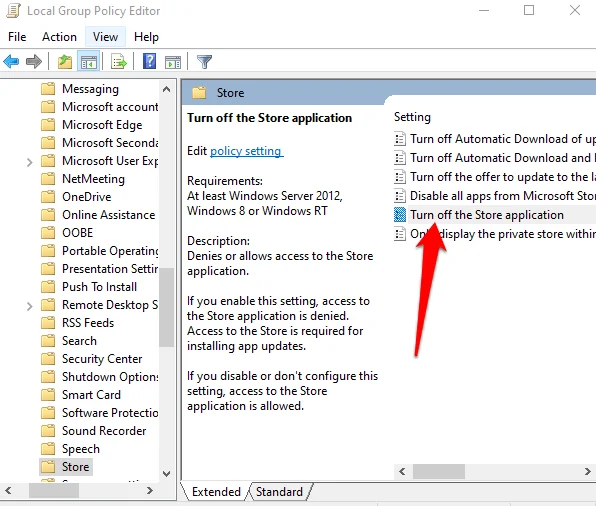
- Nhấn đúp chuột Tắt cửa hàng ứng dụng để mở các cửa sổ cài đặt, rồi chọn Đã bật> OK.
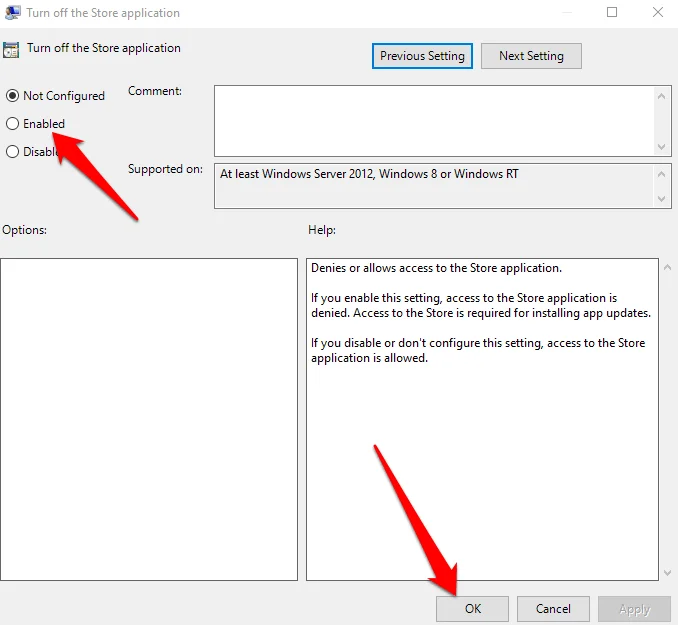
Nếu phiên bản Windows của bạn thiếu tùy chọn Group Policy Editor, bạn có thể tắt Microsoft Store bằng cách sử dụng Registry Editor.
- Để làm điều này, nhấp chuột phải Bắt đầu> Chạy.
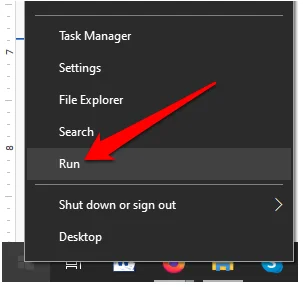
- Kiểu regedit và hãy nhấn Đi vào để mở Registry Editor.
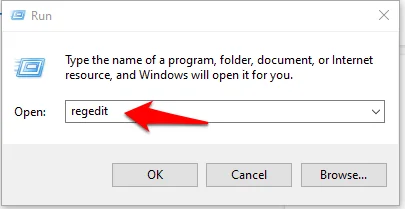
- Đi tới khóa sau:
HKEY_LOCAL_MACHINESOFTWAREPoliciesMicrosoftWindowsStore

- Tạo một cái mới DWORD giá trị trong khóa Windows Store và gắn nhãn nó RemoveWindowsStore. Kiểu 1 trong trường giá trị. Khởi động lại máy tính của bạn và kiểm tra xem mức sử dụng CPU wsappx có ở mức tối thiểu hay không.
Ghi chú: Bạn không nên tắt Windows Store nếu bạn cần cập nhật tự động thường xuyên cho các ứng dụng như Ảnh, Máy tính, Thư, Phim & TV và OneNote. Ngoài ra, bạn không thể cài đặt hoặc cập nhật ứng dụng Windows Store của bên thứ ba khi Windows Store bị tắt.
Tắt cập nhật ứng dụng cửa hàng tự động
Một cách khác để giảm mức sử dụng CPU cao của wsappx là tắt cập nhật tự động cho các ứng dụng Store để ngăn chúng cập nhật mà không có sự tham gia của bạn.
- Để làm điều này, hãy nhập Cửa hàng trong hộp tìm kiếm và chọn Cửa hàng Microsoft mở nó ra.
- Nhấn vào Thực đơn ở phía trên bên phải của cửa sổ Store và chọn Cài đặt.
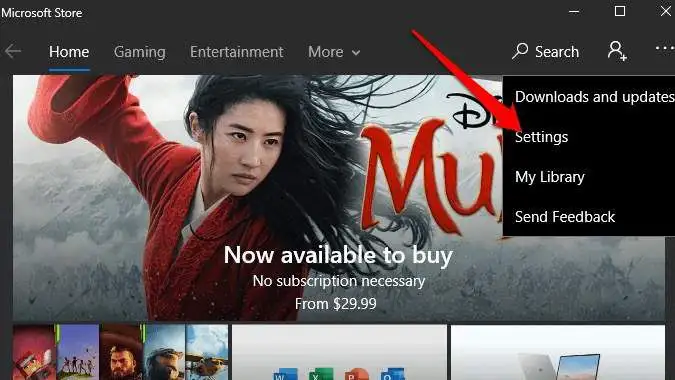
- Chuyển đổi Cập nhật ứng dụng tự động thanh trượt để biến nó Tắt. Điều này cho phép bạn kích hoạt các bản cập nhật ứng dụng theo cách thủ công.
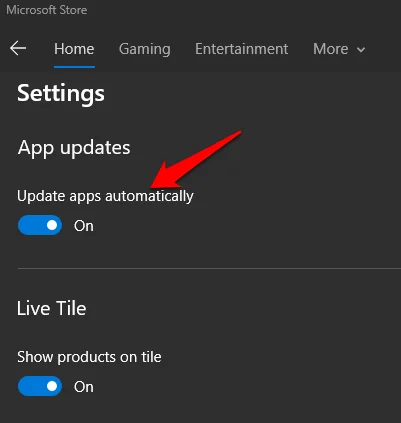
- Nhấn vào Thực đơn một lần nữa, chọn Tải xuống và cập nhậtvà chọn Cập nhật để kiểm tra các bản cập nhật. Nếu bạn tìm thấy bất kỳ bản cập nhật quan trọng nào, hãy cài đặt chúng.
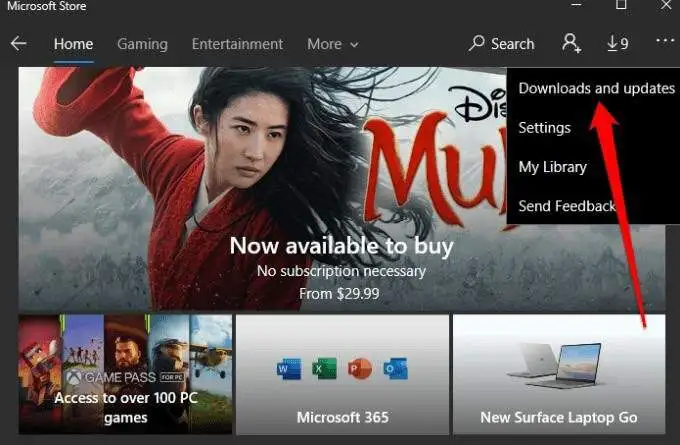
Ghi chú: Việc nhớ kiểm tra các bản cập nhật theo cách thủ công không dễ dàng đối với hầu hết mọi người. Ngoài ra, các ứng dụng là một phần chính của hệ điều hành Windows 10, vì vậy, trừ khi các bản cập nhật tự động khiến hệ thống của bạn tạm dừng, chúng tôi khuyên bạn không nên tắt chúng.
Xóa Bloatware và dừng ứng dụng nền
Bloatware và ứng dụng nền có xu hướng chạy khi bạn không muốn, do đó làm tăng mức sử dụng CPU trên máy tính của bạn. Loại bỏ bloatware đảm bảo chúng không tiếp tục cập nhật trong nền và tiêu tốn tài nguyên.
- Để loại bỏ bloatware, hãy chọn Bắt đầu> Cài đặt> Ứng dụng> Ứng dụng & Tính năng để xem tất cả các ứng dụng được cài đặt trên máy tính của bạn. Bạn có thể gỡ cài đặt bất kỳ ứng dụng nào mà bạn không sử dụng bao gồm các ứng dụng rác được cài đặt sẵn và các ứng dụng rác khác.
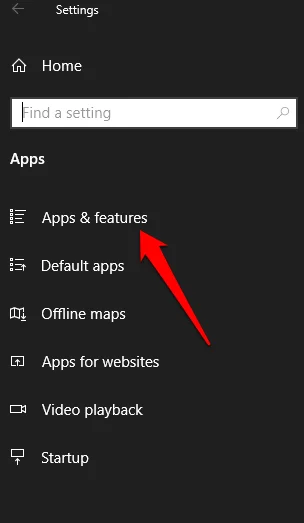
- Để ngăn các ứng dụng chạy trong nền, hãy chọn Bắt đầu> Cài đặt> Bảo mật> Ứng dụng nền Dưới Quyền ứng dụng.
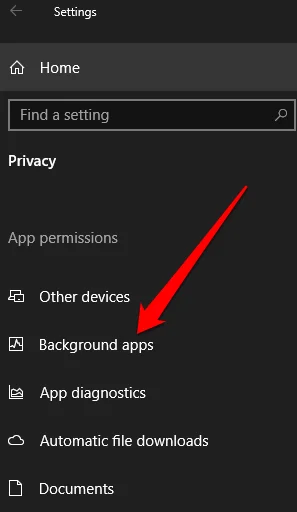
Tắt các ứng dụng nền chạy có nghĩa là ứng dụng không thể kiểm tra các thông báo mới khi không sử dụng. Bạn có thể tắt các ứng dụng nền mà bạn không bao giờ sử dụng hoặc chuyển đổi thanh trượt để tắt hoàn toàn tất cả các ứng dụng nền.
Các bản sửa lỗi khác để thử
- Thay đổi Giá trị AppXSVC trong Sổ đăng ký. Bạn có thể thực hiện việc này trong Registry Editor. Điều hướng đến phím sau và thay đổi Khởi đầu có giá trị đối với 4.
HKEY_LOCAL_MACHINESYSTEMControlSet001ServicesAppXSvc
- Tiến hành khởi động sạch để Windows chạy các chương trình khởi động và một vài bộ trình điều khiển cần thiết để bạn có thể kiểm tra xem việc sử dụng CPU cao có phải do các chương trình khởi động gây ra hay không.
Quản lý tải CPU
Nếu bạn đang sử dụng Microsoft Store hoặc các ứng dụng đang cập nhật trong nền, bạn có thể gặp sự cố sử dụng CPU cao của wsappx trên máy tính của mình, mặc dù tạm thời. Hãy thử các giải pháp ở trên và xem liệu wsappx có trở lại mức bình thường hay không.